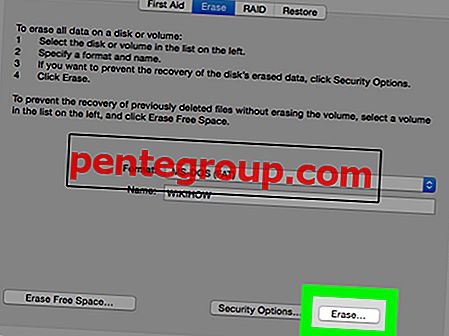Los usuarios de HTC One M9 han presentado muchas quejas sobre el problema de carga lenta. Este problema puede ser bastante frustrante si, por ejemplo, planea salir con sus amigos, la batería del teléfono está prácticamente descargada y su dispositivo necesita algo de tiempo adicional para cargarse. Existen varias soluciones y posibles soluciones que pueden ayudarlo a solucionar el problema de carga lenta del HTC One M9, todos ellos enumerados a continuación. Muchas de estas soluciones ayudaron a otros que tenían el mismo problema a deshacerse finalmente de él, por lo que esperamos que también lo resuelva. De lo contrario, sería una buena idea ponerse en contacto con su operador.
También puede leer: Cómo borrar la partición de caché en HTC One M9
Formas de solucionar el problema de carga lenta del HTC One M9

indianexpress.com
Nota:
# 1 Antes de continuar para solucionar el problema, debe tener en cuenta que HTC One M9 viene con capacidades de carga rápida Qualcomm QuickCharge 2.0, y el cargador HTC incluido en la caja con el teléfono no es compatible con esta función . Por lo tanto, puede pensar que su dispositivo se está cargando más lento de lo que debería, pero con esto en mente, puede llegar a la conclusión de que su teléfono inteligente se carga normalmente. Si desea aprovechar al máximo la función de carga rápida, puede comprar un cargador rápido. Hay muchos excelentes que puedes comprar en Amazon, o puedes comprar el cargador rápido de HTC.
# 2 Asegúrese de que el cargador y el cable no estén dañados
# 3 Si es posible, no use su dispositivo mientras se está cargando, ya que necesitará mucho más tiempo para cargarse por completo. Evita jugar juegos y usar las aplicaciones que consumen mucha energía.
Solución n. ° 1: cuando desee salir de una aplicación, presione el botón Atrás dos veces
Si está utilizando una de las aplicaciones y planea cargar su dispositivo, cuando quiera salir de la aplicación que está utilizando actualmente, presione el botón Atrás dos veces. De esta manera, la aplicación se cerrará por completo y no se ejecutará en segundo plano.
Solución n. ° 2: cierre las aplicaciones que se ejecutan en segundo plano
Las aplicaciones que se ejecutan en segundo plano tienen un gran impacto en la batería de su dispositivo y, si se ejecutan varias aplicaciones, el tiempo de carga será más largo. Entonces, para cerrar las aplicaciones, siga los pasos a continuación:
- Desde la pantalla de inicio, seleccione el botón Aplicaciones recientes (icono cuadrado ubicado junto al botón Atrás y al botón Inicio)
- Una vez que lo toques, se abrirá la ventana con las aplicaciones usadas recientemente
- Para cerrar todas esas aplicaciones, simplemente toque la "X" en la parte superior de la pantalla
Solución n. ° 3: comprueba si tu dispositivo se carga más rápido en el modo seguro
Hay muchas aplicaciones en Play Store, y todos queremos probar tantas aplicaciones como podamos. A veces, la aplicación que instalamos puede causar un problema, incluido el problema de carga lenta. La forma más fácil de ver si la aplicación está causando el problema es iniciar su dispositivo en modo seguro y cargarlo. Si se carga más rápido de lo habitual, significa que una de las aplicaciones se está portando mal.
Así es como puedes poner HTC One M9 en modo seguro:
- Mantenga presionado el botón de encendido hasta que aparezca el menú de encendido en la pantalla
- Mantenga presionado el botón de apagado
- Aparecerá la opción "Reiniciar en modo seguro"
- Ahora simplemente toque la opción "Reiniciar" y su dispositivo se reiniciará en el modo seguro.
Si su dispositivo se carga normalmente cuando está en modo seguro, significa que una de las aplicaciones está causando el problema. En ese caso, puede desinstalar las aplicaciones que descargó recientemente o puede realizar un restablecimiento de datos de fábrica, como se explica a continuación.
Solución n. ° 4: restablecimiento de datos de fábrica
Realizar un restablecimiento de datos de fábrica eliminará su configuración, datos y todas las aplicaciones descargadas. Como lo borrará todo, asegúrese de hacer una copia de seguridad de sus archivos. Para restablecer los datos de fábrica, siga los pasos a continuación:
- Ir a la configuración
- Toque Copia de seguridad y restablecimiento de fábrica
- Haga clic en la opción "Restablecer teléfono"
- Si desea borrar su tarjeta SD, seleccione la opción "Borrar tarjeta SD"
- Haga clic en Aceptar.
Después de probar toda la solución mencionada anteriormente, vea si su dispositivo se está cargando normalmente. De lo contrario, visite la tienda en la que compró su dispositivo o comuníquese con su proveedor.
Fuente de la imagen: www.wired.co.uk
También puede leer: Cómo solucionar problemas de Wi-Fi en HTC One M9






![Los mejores juegos de AR para iPhone y iPad [Edición 2020]: interactúa con el mundo real en una forma única](https://pentegroup.com/img/1741/1741-min.jpg)